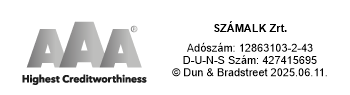Minibasket
Bejelentkezés
Keresés
Telefon
Számalk Oktatási és Informatikai Zrt.
Cím: 1118 Budapest, Dayka Gábor u. 3.
E-mail: training##kukac##szamalk.hu
Telefon: +36 1 491 8974
WordWise-Dokumentumkészítés műhelye

A Word egy kiváló szövegszerkesztő, mely segíti Önt az egyszerű szövegek formázásától a bonyolult beszámolók, ajánlatok profi elkészítéséig.
Word alap
Kód: WD1A Word alapképzés célja, hogy a felhasználókat megismertesse a szövegszerkesztés alapjaival, egyszerűbb szövegek és dokumentumok készítésével, azok formázásával, nyomtatási lehetőségeivel. A tanfolyamot kifejezetten kezdők számára ajánljuk, akik rendelkeznek korábbi Windows ismerettel, de nem használtak még szövegszerkesztőt, vagy abban csak minimális ismereteik vannak; A tanfolyamot olyan felhasználóknak ajánljuk, akiknek feladata a Word 2016 szövegszerkesztő mindennapos használata. Számítógépkezelési ismeretek és gyakorlat. A Word kezelőfelülete Szalag, párbeszédablakok A Szalag testreszabása Gyorsindítási eszköztár használata és testreszabása Backstage nézet Képernyő nézetek Továbbfejlesztett együttműködés Gyors műveletek a Mutasd meg funkcióval OneDrive integráció Word dokumentumok létrehozása, mentése és megnyitása Új dokumentum létrehozása, fájlformátumok (.docx, korábbi verziók fájlformátumai) Mentés és megnyitás Mentés PDF, XPS formátumban PDF fájlok megnyitása és szerkesztése Word-ben A szövegszerkesztés alapjai Szöveg beírás, szövegtördelés (sor, bekezdés, oldal) Szövegjavítás, helyesírás-ellenőrzés, elválasztás gyakran használt szövegelemek elmentése gyorsszöveg építőelemként. Építőelemek használata (kész modulok, fedőlap) Mozgás a dokumentumban, Navigációs ablak Szövegkijelölés Szövegkeresés és csere Szövegrészek áthelyezése és másolása, szelektív beillesztés élő előképpel Olvasómód használata Szöveg és bekezdésformázás Céges arculati téma használata (témaszínek, téma betűtípusok) Formázás a Minipulttal és az „élő" minta segítségével Gyűjtemények használata formázásra Karakterformátumok Szöveg effektusok Tipográfiai eszközök (Ligatúrák, számformátumok, egalizálás) Bekezdésformázás – Vonalzó használata Formátum másolás Felsorolásos és sorszámozott bekezdések Tabulátorok hatékony használata Oldalbeállítások Papírméret és tájolás Margók beállítása Lapszámozás, élőfej és az élőláb alapok Nyomtatás Backstage, Nyomtatás A nyomtatás beállításai (nyomtató választás, példányszám, a nyomtatott anyag, kicsinyítése) További hasznos ismeretek Stílusok alapjai Korrektúra alapjai Ismétlések, gyakorlás, összetettebb feladatok elvégzése
 Kezdő
Kezdő
Word haladó
Kód: WD2A képzés célja, hogy a résztvevők megismerjék a Word szövegszerkesztő haladó szolgáltatásait és magas szintű használatát. A tanfolyamon a résztvevők megtanulják a nagyobb dokumentumok kezelését, azok formázását, a tartalomjegyzékek készítését, a stílusok és sablonok használatát, valamint a Word különböző automatizálási és csoportmunka-támogató lehetőségeinek kihasználását. A tanfolyamot Word ismerettel már rendelkező hallgatóknak ajánljuk, akiknek feladata összetettebb, nagyobb dokumentumok kezelése, formázása. A Microsoft Word 2016 alap tanfolyam elvégzése, vagy azok ismeretanyaga és gyakorlat a Word kezelésében. Stílusok használata Stílusok használata Stílusok létrehozása, használata Stílusok típusai Kereszthivatkozás stílusokra Speciális számozási lehetőségek stílusokkal Dokumentumsablonok készítése Színséma, betűtípusséma, effektusok beállítása céges arculati előírások alapján, témák létrehozása Sablonok alapelemei Építőelemek Mezők Dokumentumtulajdonságok használata Kiadványszerkesztés a Wordben Hosszú dokumentumok kezelése Szakasztördelés és formázás – élőfejek és élőlábak kezelése Hasábtördelés Tartalomjegyzék Tárgymutató Lábjegyzet A dokumentum és a személyes információk védelme Fájlvédelem A dokumentum módosításának korlátozása (tartalomvédelem) Digitális aláírás Személyes információk eltávolítása Együttműködés Word dokumentumok létrehozására Továbbfejlesztett együttműködés Valós idejű közös munka Kiemelés és megjegyzések a dokumentumban Korrektúra – változások követése, javítási javaslatok elfogadása, vagy visszautasítása Korrektúra és változáskövetés zárolása - új funkció A Word program testreszabása Speciális beállítások Okos keresés Word makrók A makró rögzítő használata Makró szerkesztés alapjai Makrók futtatása (paranccsal, indító gombbal, gyorsbillentyűvel) Ismétlések, gyakorlás, összetettebb feladatok elvégzése
 Haladó
Haladó
Word haladó és a kapcsolódó AI funkciók
Kód: WD2AIA képzés célja, hogy a résztvevők megismerjék a Word szövegszerkesztő haladó szolgáltatásait és magas szintű használatát, valamint az AI segítségét a Word dokumentumkészítésben. A képzés során felfedezzük a mesterségesintelligenciaerejét a Microsoft Copilot segítségével, és megtanítjuk, hogyanlehethatékonyabbá és kreatívabbátenni a mindennapimunkát a Word AI funkcióival. A tanfolyamon a résztvevők megtanulják a nagyobb dokumentumok kezelését, azok formázását, a tartalomjegyzékek készítését, a stílusok és sablonok használatát, valamint a Word különböző automatizálási és csoportmunka-támogató lehetőségeinek kihasználását. A tanfolyamot Word ismerettel már rendelkező résztvevőknek ajánljuk, akiknek feladata összetettebb, nagyobb dokumentumok kezelése, formázása. A Word alaptanfolyamelvégzése, vagy azok ismeretanyaga és gyakorlat a Word kezelésében Word alapok áttekintése Stílusokhasználata Stílusok használata Stílusok létrehozása, használata Stílusok típusai Kereszthivatkozás stílusokra Speciális számozási lehetőségek stílusokkal Dokumentumsablonok készítése Sablonok alapelemei Építőelemek Mezők Dokumentumtulajdonságok használata Képek kezelése képek beillesztése képek szerkesztése képaláírás Kiadványszerkesztés a Wordben Hosszú dokumentumok kezelése Szakasztördelés és formázás – élőfejek és élőlábak kezelése Hasábtördelés Tartalomjegyzék Tárgymutató Lábjegyzet A dokumentum és a személyes információkvédelme Fájlvédelem A dokumentum módosításának korlátozása (tartalomvédelem) Digitális aláírás Személyes információk eltávolítása Együttműködés Word dokumentumok létrehozására Továbbfejlesztett együttműködés Valós idejű közös munka Kiemelés és megjegyzések a dokumentumban Korrektúra – változások követése, javítási javaslatok elfogadása, vagy visszautasítása Korrektúra és változáskövetés zárolása - új funkció A Word program testreszabása Speciális beállítások Okos keresés Word makrók A makró rögzítő használata Makró szerkesztés alapjai Makrók futtatása (paranccsal, indító gombbal, gyorsbillentyűvel) Word + Copilot Gyorsabb dokumentumkészítés: tartalomgenerálás, stílusjavaslatok Smart formázás: AI-alapú tippek LiveDemo: „Nulláról profi dokumentumig” pár kattintással Ismétlések, gyakorlás, összetettebbfeladatokelvégzése
 Haladó
Haladó